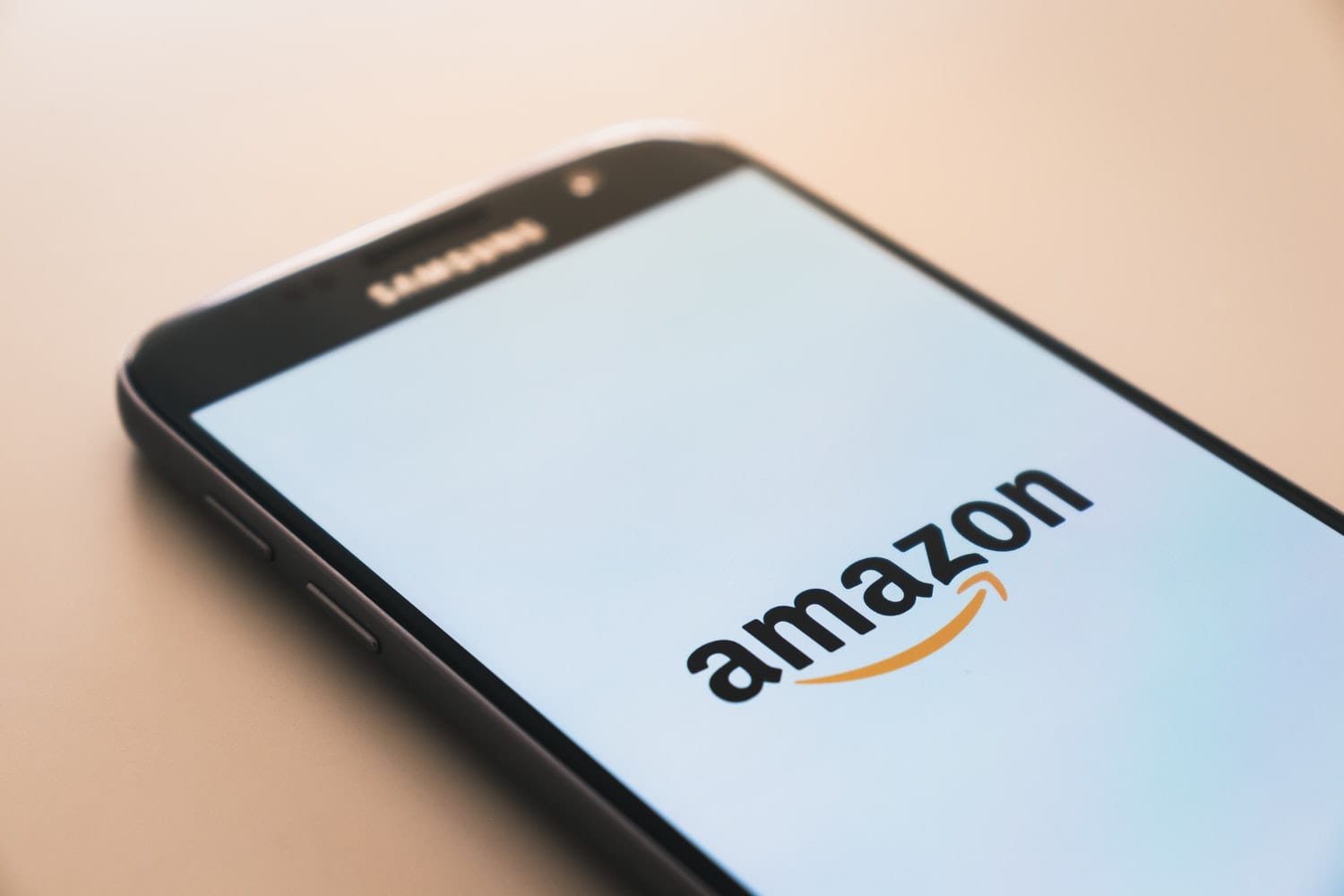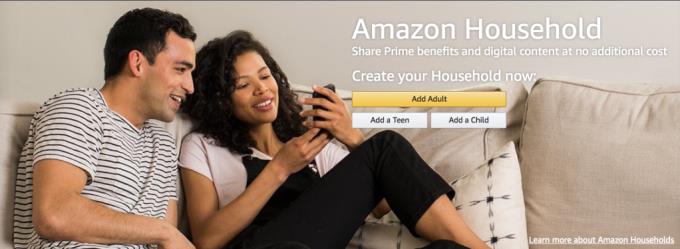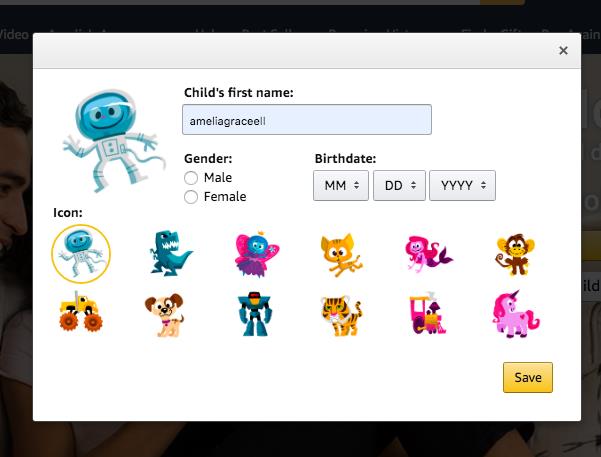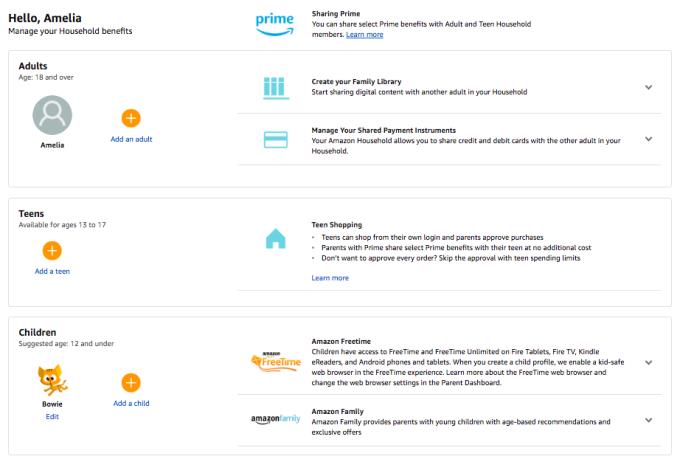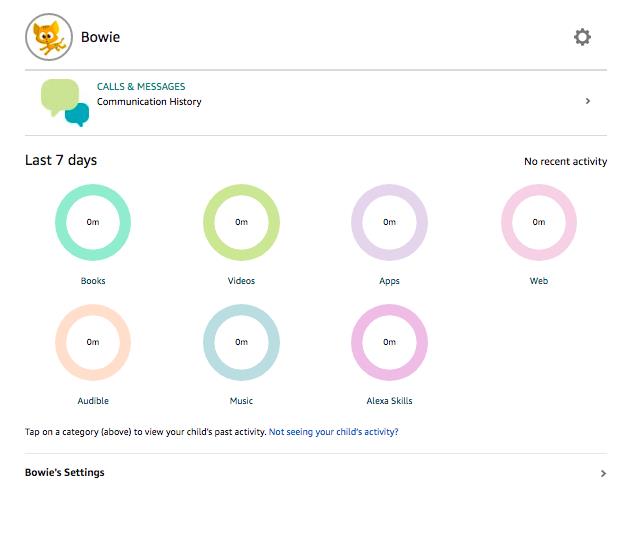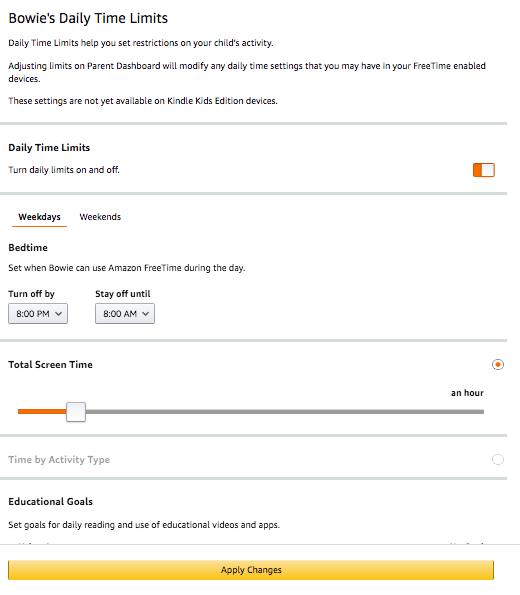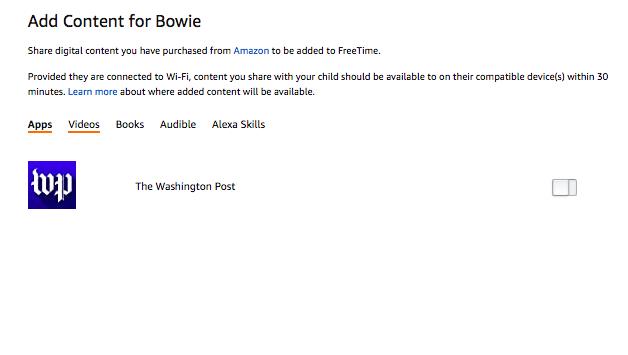Amazon(.com) è un gigante dell'eCommerce, il principale rivenditore online al mondo. Dall'inizio nella vendita di libri all'hosting di una propria piattaforma di streaming video, Amazon gestisce i servizi cloud, tutto Kindle, una piattaforma di mercato artigianale, le vendite di generi alimentari attraverso la loro dispensa e Whole Foods e le vendite di quasi tutti i prodotti commerciali e usati immaginabili. Non sarei sorpreso se iniziassero a vendere immobili nel prossimo futuro!
Uno dei vantaggi di sfruttare gli infiniti servizi di Amazon è l'iscrizione all'abbonamento Amazon Prime. Per soli $ 12,99 al mese, Prime Insider ottiene offerte speciali alla consegna, accesso a Prime Video e Prime Music e altri vantaggi per lo shopping come sconti speciali tramite Amazon Family e Prime Wardrobe.
Famiglia amazzonica
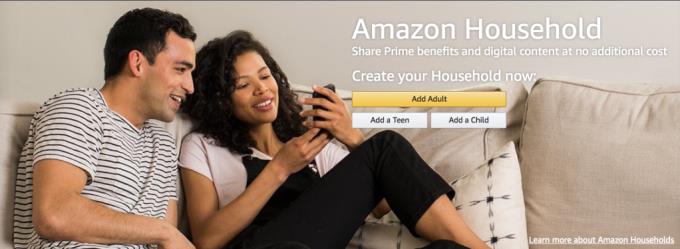
Non solo tu, il titolare dell'account Prime, puoi beneficiare di Prime, ma anche la tua famiglia. Tramite Amazon Household puoi impostare profili individuali per i membri della famiglia e condividere i tuoi vantaggi Prime, inclusi i servizi di streaming. Due adulti, quattro adolescenti e quattro bambini possono collegarsi alla famiglia Amazon di un individuo.
Ora, non è tanto che uno dei tuoi figli abbia accesso al tuo account Prime, ma forse quando accedi a Prime Video non vuoi vedere un elenco infinito di programmi per bambini che ti vengono suggeriti di guardare. Forse ci sono alcune cose che non vuoi che il bambino clicchi, acquisti o visualizzi accidentalmente. Quando questo diventa un problema, è il momento di approfittare di Amazon Household e creare un profilo per il tuo giovane!
Configurazione di un profilo
- Innanzitutto, accedi al tuo account Amazon e poi vai alla pagina principale.
- Fai clic su "Aggiungi un bambino". Apparirà un modulo da compilare. Ti sarà richiesto di inserire il nome, il sesso e la data di nascita di tuo figlio. Non dimenticare di selezionare anche un avatar! Seleziona "Salva".
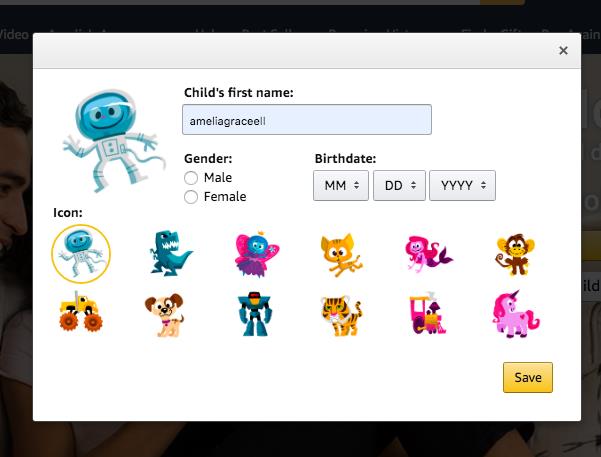
- Dopo aver aggiunto tuo figlio, verrai indirizzato alla pagina Panoramica del nucleo familiare. Scorri verso il basso per vedere il riepilogo di tuo figlio.
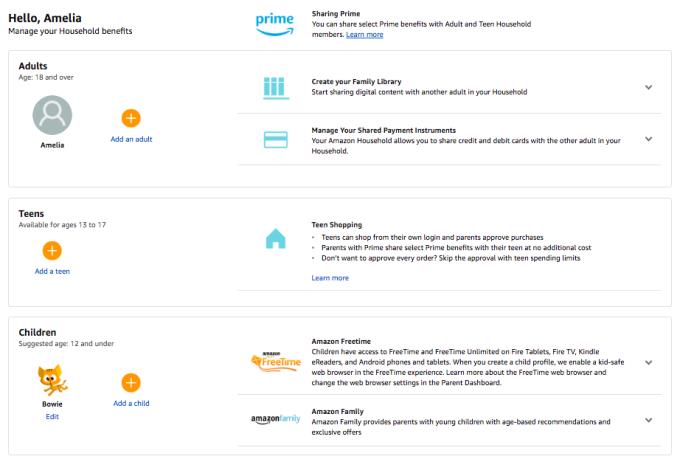
Il profilo di un bambino include Amazon Freetime e Amazon Family. Amazon Freetime abilita un browser sicuro per i bambini che può essere gestito nella Dashboard genitori delle impostazioni della tua famiglia. Amazon ti darà la possibilità di registrarti per una prova gratuita di 1 mese se non disponi già di Amazon Freetime Unlimited. Con Freetime Unlimited tuo figlio avrà accesso a migliaia di programmi per bambini, libri, app e giochi. Se vuoi rinunciare, puoi saltare ed essere indirizzato ai dettagli del profilo di tuo figlio. Qui puoi visualizzare la cronologia delle comunicazioni, l'ora su determinati tipi di applicazioni e le impostazioni.
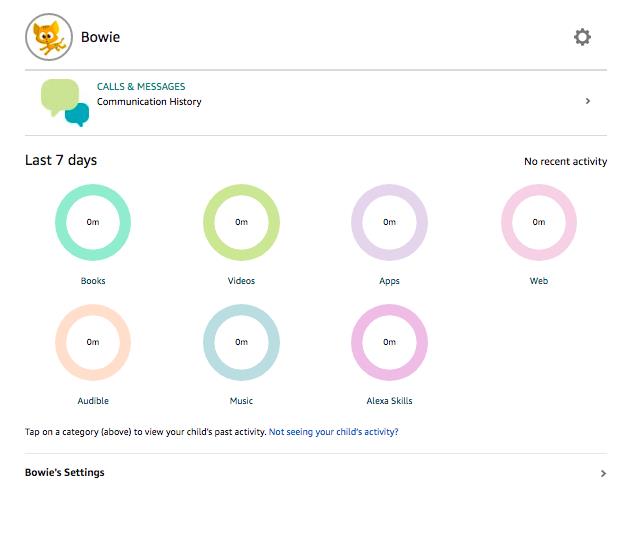
- Fai clic su "Impostazioni".

- Per abilitare le impostazioni adatte ai bambini, vai su "Gestisci l'accesso a Prime Video" e seleziona il dispositivo di scorrimento.
- Puoi regolare altre impostazioni del profilo tra cui il filtro dell'età, le autorizzazioni di acquisto in-app e i limiti di tempo giornalieri.
- Quando attivi i limiti di tempo giornalieri, sarai in grado di determinare quando spegnere i dispositivi di tuo figlio e impostare obiettivi educativi. Ricorda di selezionare "Applica modifiche" per salvare le impostazioni.
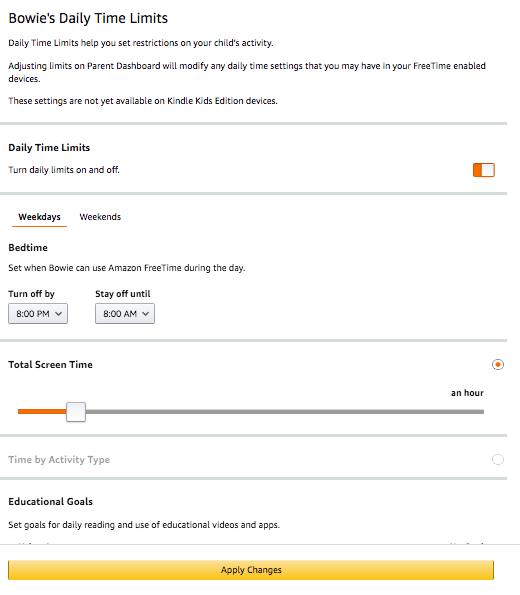
- Se desideri selezionare manualmente ciò che tuo figlio visualizza dai tuoi acquisti Amazon, vai su "Aggiungi contenuto". Ad esempio, se hai acquistato un libro su Kindle, puoi attivare l'accesso in modo che anche tuo figlio possa accedervi e così via. Ti verranno fornite cinque opzioni tra cui scegliere: App, Libri, Video, Audible, Alexa Skills.
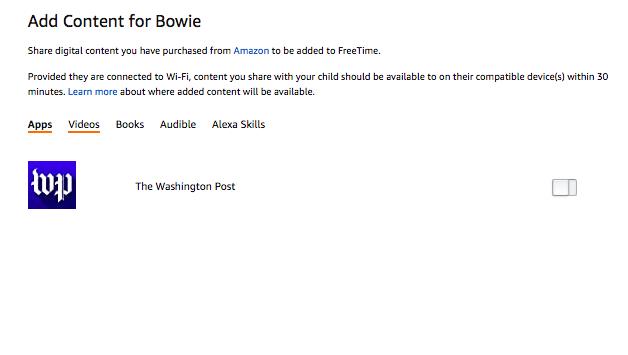
- Se hai bisogno di distogliere l'attenzione di tuo figlio dal suo Kindle o da qualsiasi dispositivo Amazon a cui è collegato, c'è un'opzione "pausa" nella parte superiore del menu. Ciò sospenderà l'accesso per un determinato periodo di tempo.
Conclusione
La creazione di un profilo per i bambini della tua famiglia è vantaggiosa in molti modi. Controlla il tempo dello schermo e controlla il contenuto. Il profilo ti aiuta a pianificare i materiali didattici e impedisce persino ai tuoi figli di acquistare qualcosa.
Con Amazon Household stai gestendo l'esposizione di tuo figlio alla tecnologia in un mondo che ce l'ha addosso. Semmai, dare a tuo figlio un profilo è il modo in cui Amazon insegna loro la moderazione! Chi sapeva che le lezioni di vita sarebbero state un'altra cosa che Amazon poteva vendere al giorno d'oggi.